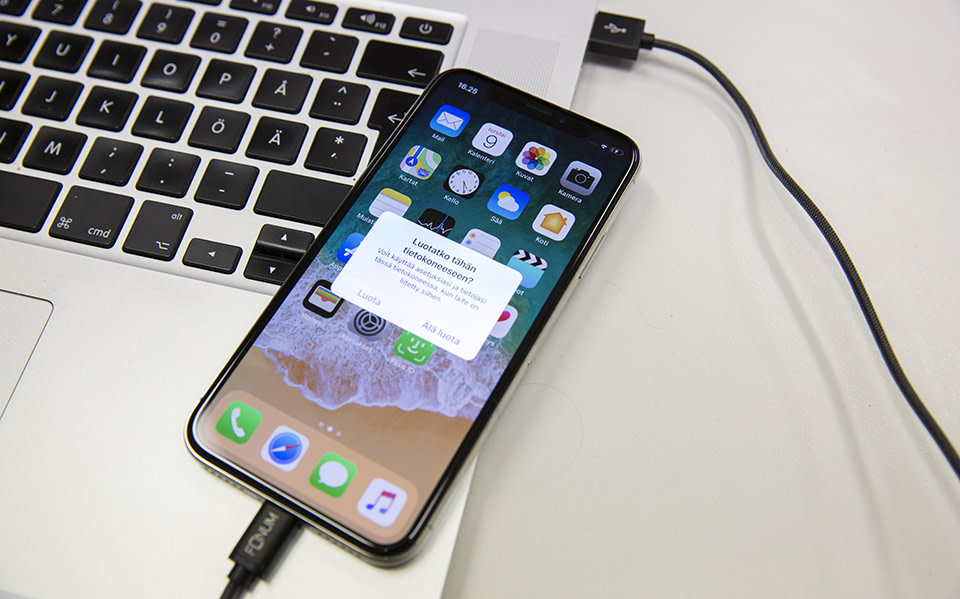
Miten päivitän iPhone ja iPad iOS-käyttöjärjestelmän
Apple julkaisee säännöllisesti päivityksiä iOS- ja iPadOS-käyttöjärjestelmiin parantaakseen tietoturvaa, lisätäkseen uusia ominaisuuksia ja korjatakseen virheitä. Päivitetty käyttöjärjestelmä takaa sujuvamman käyttökokemuksen ja pitää laitteesi turvallisena. Tässä artikkelissa opastamme, kuinka päivität iPhonesi tai iPadisi käyttöjärjestelmän langattomasti tai tietokoneen avulla vaihe vaiheelta – helposti ja turvallisesti.
1. Varmuuskopioi laite ennen päivitystä
Vaikka päivitykset onnistuvat lähes aina ongelmitta, suosittelemme tekemään varmuuskopion aina ennen asennusta. Näin et menetä tietojasi, vaikka jokin menisi pieleen. Varmuuskopiointi onnistuu esimerkiksi iCloudin avulla. Lue tästä yksityiskohtaiset ohjeet, kuinka iPhone ja iPad varmuuskopioidaan.
2. Kytke laite verkkovirtaan ja muodosta Wi-Fi-yhteys internetiin
3. Tarkista päivityksen saatavuus
Apple ilmoittaa käyttöjärjestelmäpäivityksistä yleensä ilmoituksella, mutta voit myös tarkistaa sen itse:
- Avaa Asetukset-sovellus
- Valitse Yleiset
- Napauta Ohjelmistopäivitys.
Jos uusi päivitys on saatavilla, näet tiedot päivityksen koosta, sisällöstä ja mahdollisuudesta ladata sen.
4. Lataa ja asenna päivitys
Kun varmuuskopio on tehty ja päivitys saatavilla:
- Siirry kohtaan Asetukset > Yleiset > Ohjelmistopäivitys
- Napauta Lataa ja asenna
- Syötä tarvittaessa laitteen pääsykoodi
- Hyväksy käyttöehdot.
Lataus alkaa, ja sen jälkeen asennus käynnistyy automaattisesti tai voit valita Asenna nyt. Huomioi, että laitteessa tulee olla vähintään noin 50 % akkua tai se tulee olla liitettynä laturiin.
5. Päivitys kestää hetken – odota rauhassa
Asennus voi kestää muutamasta minuutista noin puoleen tuntiin laitteen mallista ja päivityksen koosta riippuen. Älä missään tilanteessa yritä sammuttaa tai käynnistää laitetta virtanapista kesken päivityksen, vaan anna sen latautua rauhassa. Päivityksen aikana laite käynnistyy uudelleen ja näytöllä näkyy Apple-logo sekä edistymispalkki. Päivityksen jälkeen puhelin saattaa pyytää pääsykoodia ja Apple ID-salasanaa.
6. Automaattisten päivitysten käyttöönotto
Voit myös ottaa käyttöön automaattiset päivitykset:
- Avaa Asetukset > Yleiset > Ohjelmistopäivitys
- Valitse Automaattiset päivitykset
- Laita päälle valinnat Lataa iOS-päivitykset ja Asenna iOS-päivitykset.
Tällöin laite lataa ja asentaa päivitykset automaattisesti, yleensä yön aikana, kun se on liitettynä Wi-Fi-verkkoon ja laturiin.
Entä jos päivitys ei onnistu?
Jos päivitys ei lähde liikkeelle tai jumittuu:
- Tarkista, että laitteessa on tarpeeksi vapaata tallennustilaa
- Varmista, että olet yhteydessä Wi-Fi-verkkoon
- Käynnistä laite uudelleen ja yritä uudelleen.
Jos mikään ei auta, voit kokeilla laitteen päivittämistä tietokoneen kautta iTunes-sovelluksen avulla:
- Asenna iTunes tai varmista, että sinulla on uusin versio
- Kytke laite tietokoneeseen
- Valitse iTunesin työkalupalkin laitepainike. Lue, mitä tehdä, jos et näe laitettasi .
- Klikkaa Yhteenveto-välilehdeltä ”Etsi päivityksiä”
- Valitse ”Lataa ja päivitä”
- Syötä pääsykoodi pyydettäessä ja jätä laite päivittämään ohjelmisto rauhassa.
Fonum auttaa tarvittaessa
Päivittämällä iPhonesi tai iPadisi säännöllisesti varmistat, että laitteesi toimii tehokkaasti, turvallisesti ja uusimpien ominaisuuksien kanssa. Jos kaipaat apua, Fonum on täällä sinua varten – tarvittaessa voit tuoda laitteen lähimpään Fonum-liikkeeseen niin autamme mielellämme käyttöjärjestelmän päivityksessä.
Löydä lähin Fonum-liike ja tuo laitteesi päivitettäväksi!